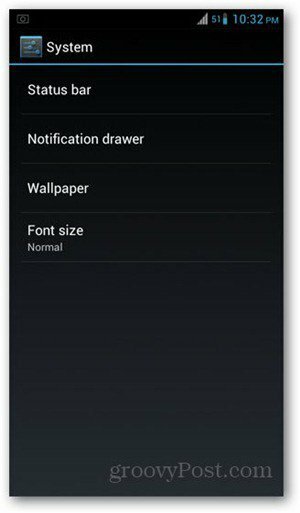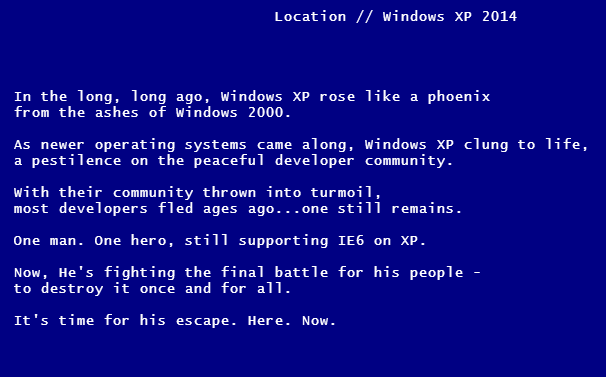Laatst geupdate op

Hier leest u hoe u de Android YouTube-app op de Kindle Fire HD installeert. Het weglaten van de Android YouTube-app op een tablet voor mediaconsumptie heeft niet veel zin.
YouTube voor Android is niet inbegrepen of beschikbaar voor de Kindle Fire HD. Het ontbreken van veelvoorkomende apps in de Amazon App Store is een van de grootste nadelen voor gebruikers die een "serieuze" Android-tablet willen. Hier leest u hoe u Android YouTube op de Kindle Fire HD installeert - zonder rooten.
Belangrijke update: Deze instructies zijn voor de Fire HD-tablet van de eerste generatie en werken mogelijk niet meer met nieuwere apparaten.
Het weglaten van de YouTube-app op een tablet voor mediaconsumptie heeft niet veel zin. Blijkbaar wil Amazon dat je zijn services gebruikt, maar het heeft niet zoiets als YouTube, dus waarom is het daar niet?
Zorg er eerst voor dat je het hebt ingesteld, zodat je apps kunt sideloaden. Veeg naar beneden op het startscherm en tik op Meer dan op apparaat. Schakel vervolgens Allow Installation of Applications in.
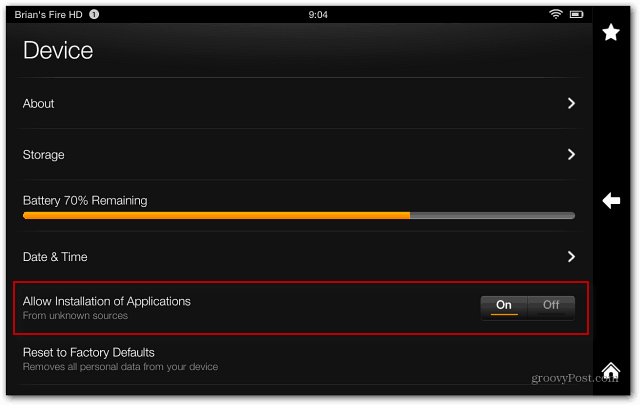
Nu download de youtube.apk bestand naar uw pc.
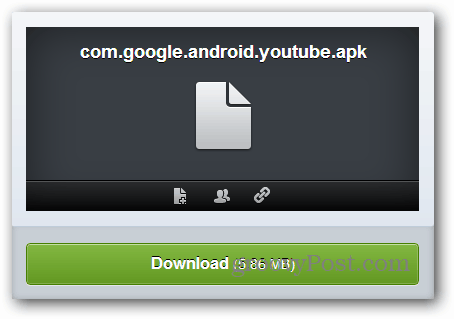
Nadat je het bestand hebt gedownload, sluit je je Kindle Fire HD-tablet aan op je computer als dat nog niet het geval is. Wanneer AutoPlay verschijnt, klik dan op Open apparaat om bestanden te bekijken of open het in Computer.
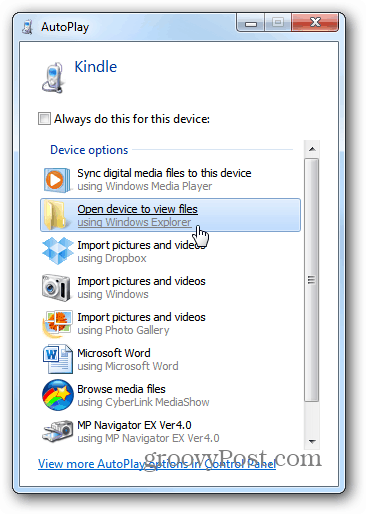
Ga naar de downloadmap en kopieer het APK-bestand ernaar.

Installeer vervolgens ES Bestandsverkenner on the Fire als dat nog niet het geval is en open de downloadmap.
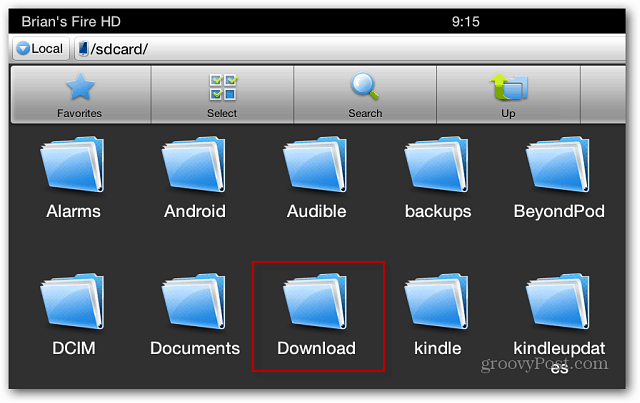
Tik op het YouTube-pictogram en volg de instructies op het scherm om het te installeren.
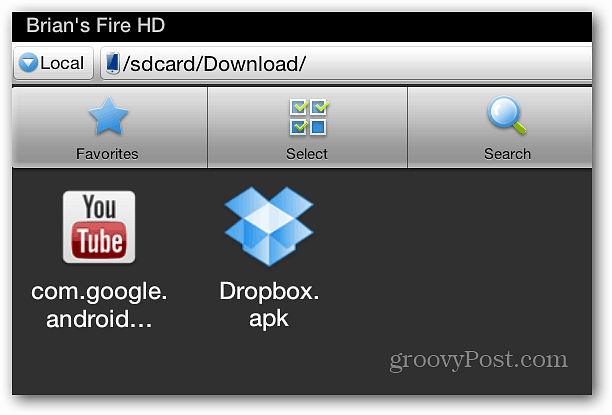
Het leuke van het installeren van YouTube is dat het een pictogram in Apps weergeeft, in tegenstelling tot de verborgen Camera-app.
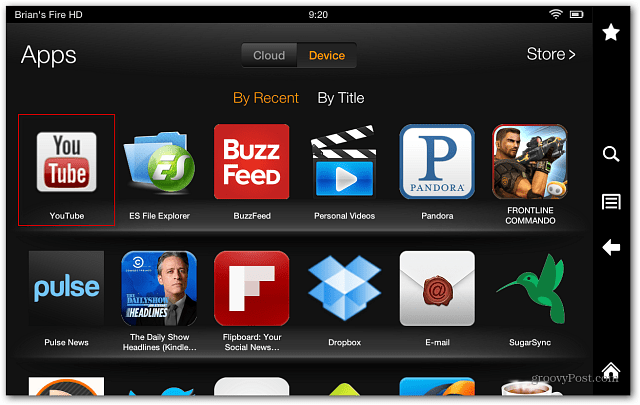
Daar ga je! Je kunt nu genieten van je favoriete YouTube-video's op de Kindle Fire HD.
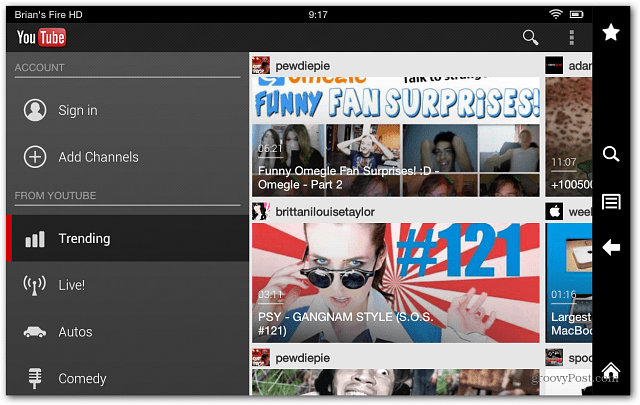
Een andere app die niet in de App Store is opgenomen, is Dropbox. Bekijk dit artikel over hoe installeer Dropbox op de Kindle Fire. Het installeren op de nieuwe Fire HD is in wezen hetzelfde proces.